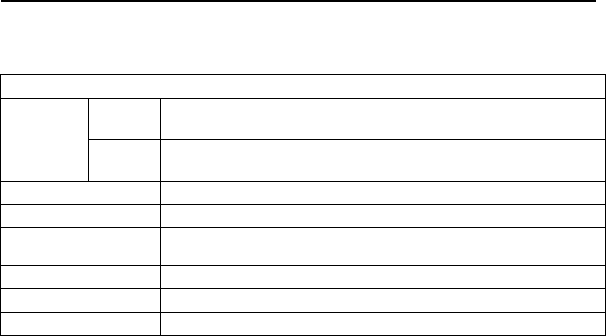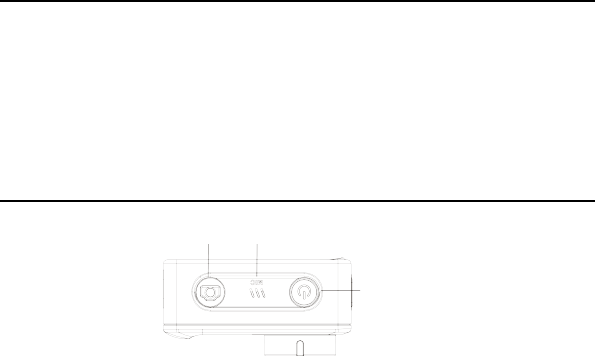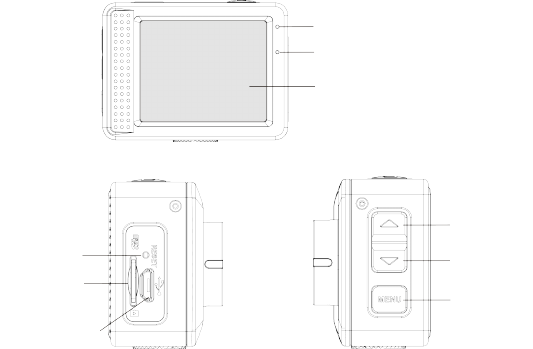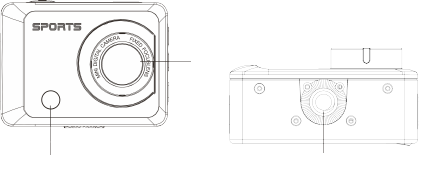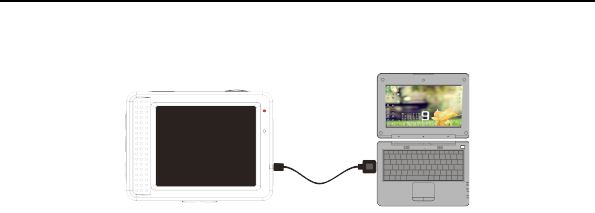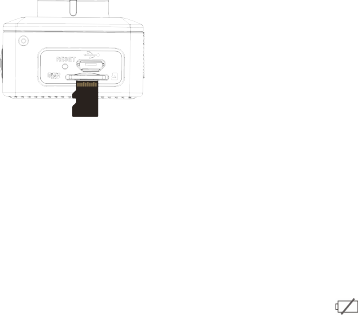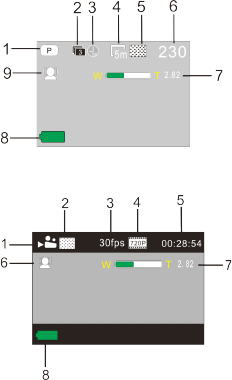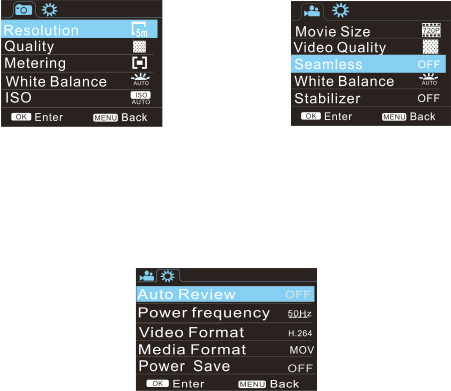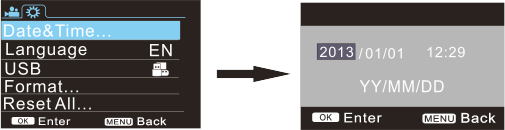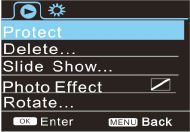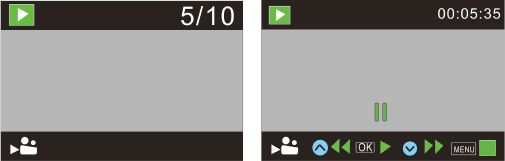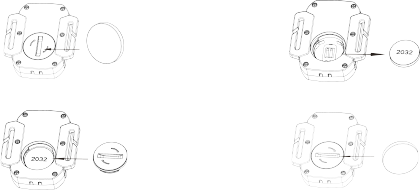2
! Die Speicherkarte ist ein präzises Elektronikgerät. Bitte biegen Sie sie nicht, lassen Sie sie nicht fallen oder
setzen Sie sie keiner starken Belastung aus;
! Bewahren Sie die Speicherkarte nicht in einer Umgebung mit starken elektromagnetische oder
magnetischen Feldern auf, z.B. neben einem Lautsprecher oder TV-Empfänger;
! Verwenden oder lagern Sie die Speicherkarte nicht in einer Umgebung mit hohen oder niedrigen
Temperaturen.
! Halten Sie die Speicherkarte sauber und lassen Sie sie nicht mit Flüssigkeiten in Kontakt kommen. Wenn
sie mit einer Flüssigkeit in Kontakt kommt, trocknen Sie sie mit einem weichen Tuch;
! Wenn die Speicherkarte nicht verwendet wird, platzieren Sie sie in der Kartenhülle;
! Bitte beachten Sie, dass die Speicherkarte bei Langzeit-Gebrauch heiß wird, dies ist normal.
! Verwenden Sie nicht die Speicherkarte, die Sie in anderen Digitalkameras verwendet haben. Wenn Sie eine
Speicherkarte in dieser Kamera verwenden, formatieren Sie sie bitte zuerst;
! Verwenden Sie nicht die Speicherkarte, die Sie in einer anderen Kamera oder in einem Kartenlesegerät
formatiert haben.
! Bei einem der folgenden Ereignisse könnte es eintreten, dass die auf der Speicherkarte gespeicherten Daten
beschädigt werden:
Unsachgemäße Verwendung der Speicherkarte;
Unterbrechung der Stromversorgung oder Entnahme der Speicherkarte während der Aufzeichnung,
dem Löschen (Formatieren) oder der Auslesung;
! Es wird empfohlen, wichtige Daten auf anderen Medien wie einer Softdisk, einer Harddisk oder einer CD